无法在 iPhone 上安装应用程序 [主要修复方法]
 发布者 欧丽莎 / 16年2024月09日00:XNUMX
发布者 欧丽莎 / 16年2024月09日00:XNUMX iPhone 上的应用程序是有限的。其中大多数是内置的,可以帮助您运行 iPhone。如果您想在 iPhone 上安装其他应用程序,则需要通过 App Store 安装它们。这是拥有它们的最安全的方式。
但是,有时您无法在 iPhone 上安装应用程序。上述问题是您可能遇到的最罕见的问题之一。但如果遇到问题你会怎么办?查看这篇文章的方法,可以帮助你修复它!当您向下滚动时查看它们。
![无法在 iPhone 上安装应用程序 [主要修复方法]](https://www.fonelab.com/images/ios-system-recovery/unable-to-install-app-iphone/unable-to-install-app-iphone.jpg)

指南清单
FoneLab使您可以将iPhone / iPad / iPod从DFU模式,恢复模式,Apple徽标,耳机模式等修复到正常状态而不会丢失数据。
- 修复禁用的iOS系统问题。
- 从禁用的iOS设备中提取数据,而不会丢失数据。
- 它是安全且易于使用的。
第 1 部分. 为什么无法在 iPhone 上安装应用程序
如果您遇到本文中提到的问题,则存在多个软件问题。其中最主要的问题之一是您的 iPhone 存储空间不足。我们往往不会注意到 iPhone 的存储空间即将耗尽,特别是因为我们大多数人都不会经常检查它。如果应用程序大小超过 iPhone 的可用存储空间,则不会安装它。此外,您需要检查该应用程序在您的 iPhone 上的兼容性。如果该应用程序仅适用于 Android 设备,那么您就无法在 iPhone 上安装它。
此外,安装过程需要互联网连接。如果您没有 Wi-Fi 网络或 Wi-Fi 网络速度较慢,则该过程可能会中断。这也导致iPhone无法安装更新。此外,当您从App Store下载应用程序时,iPhone会要求您输入Apple ID密码。您可能输入错误,导致出现问题。
第 2 部分. 如何修复 iPhone 上无法安装应用程序的问题
现在,解决 iPhone 问题是本节的主要焦点。您将看到最简单的方法来做到这一点。您可以选择最方便的方式以获得最佳效果。请在下面发现它们。
选项 1. 卸载很少使用的应用程序以释放空间
如上所述,存储空间已满可能是您无法在 iPhone 上安装应用程序的原因之一。为什么不卸载那些不常用的、不常用的呢?它为您要在 iPhone 上下载的应用程序提供了空间。请按照以下详细步骤操作 卸载 iPhone 上的应用程序。 继续前行。
打开您的 iPhone 并通过正确输入密码(如果有)来解锁。之后,您将直接看到主屏幕界面。之后找到您想要卸载的应用程序。
请长按该应用程序,屏幕上将显示选项。请选择 删除应用程序 按钮作为最后一个按钮。将显示一个小对话框。请点击 删除 按钮确认操作。此后该应用程序将从您的 iPhone 中终止。
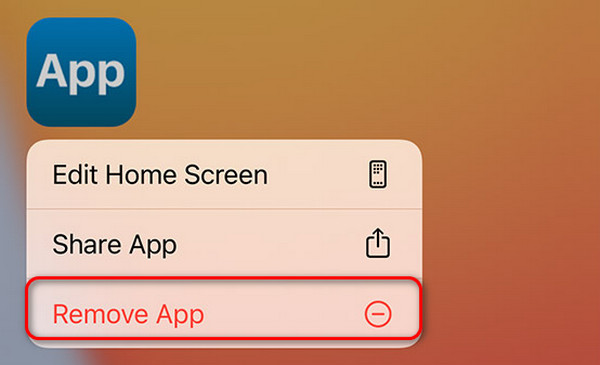
FoneLab使您可以将iPhone / iPad / iPod从DFU模式,恢复模式,Apple徽标,耳机模式等修复到正常状态而不会丢失数据。
- 修复禁用的iOS系统问题。
- 从禁用的iOS设备中提取数据,而不会丢失数据。
- 它是安全且易于使用的。
选项 2. 连接到最强的互联网连接
安装过程是通过强大的互联网连接完成的。如果您没有 iPhone,则无法在 iPhone 上安装应用程序。有时,互联网连接速度缓慢是由于网络设置错误造成的。为什么不重置它?请按照以下详细步骤查看如何操作 重置 iPhone 网络设置。 继续前行。
打开 个人设置 iPhone 上的应用程序。之后在主界面向下滑动,选择 其他咨询 按钮。将显示选项。请点击 转移或重置 iPhone 按钮位于底部。之后您将进入下一个界面。
点击 重设 主界面底部的部分。屏幕上将出现 5 个重置选项。点击 重置网络设置 所有这些中的按钮。
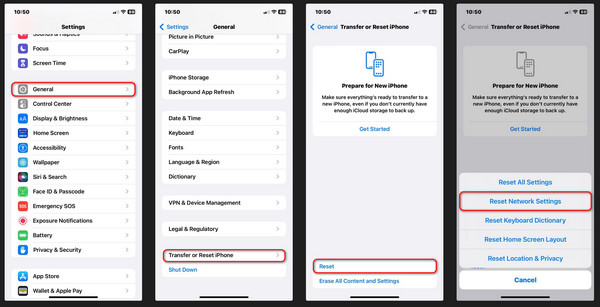
选项 3. 更新 iOS 版本
Apple 为您的 iPhone 提供了新功能。你只能通过 更新iOS版本。过时的 iOS 版本也可能是您无法在 iPhone 上安装该应用程序的原因。请尝试按照以下详细步骤进行更新!继续前行。
打开 个人设置 iPhone 上的应用程序。之后,选择 其他咨询 第三部分的按钮。
点击 下一个界面上的按钮可以查看更多选项。您将在底部看到您的 iPhone 是否有可用的更新。如果有任何内容,请点击 安装软件 按钮。下载过程只会持续几分钟。这取决于您的 Wi-Fi 网络的强度。
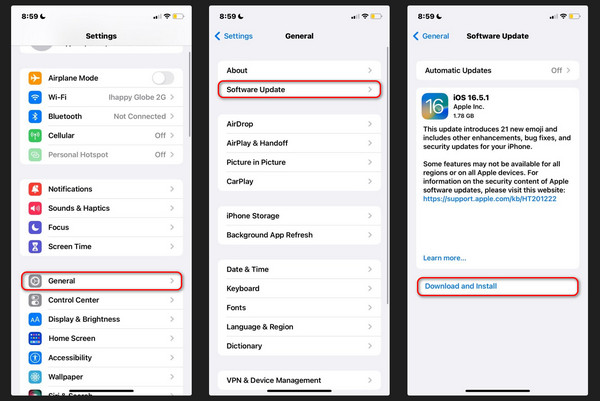
选项4.使用FoneLab iOS系统恢复
除了内置方法之外,您还可以使用计算机上的第三方工具作为替代方法。很多都存在,但是 FoneLab iOS系统恢复 其中脱颖而出!原因是它支持所有 iPhone 型号和版本。此外,它还支持 50 多种 iPhone 故障。其中包括电池耗尽、iPhone 禁用、充电问题和屏幕问题。你在等什么?立即尝试该工具!您只需按照以下详细步骤操作即可。继续前行。
FoneLab使您可以将iPhone / iPad / iPod从DFU模式,恢复模式,Apple徽标,耳机模式等修复到正常状态而不会丢失数据。
- 修复禁用的iOS系统问题。
- 从禁用的iOS设备中提取数据,而不会丢失数据。
- 它是安全且易于使用的。
点击 免费下载 按钮。该操作会将软件下载到您的计算机上。之后,设置并安装软件。点击 iOS系统恢复 按钮之后。

您将看到它支持的 iPhone 故障。点击 Start 开始 按钮。
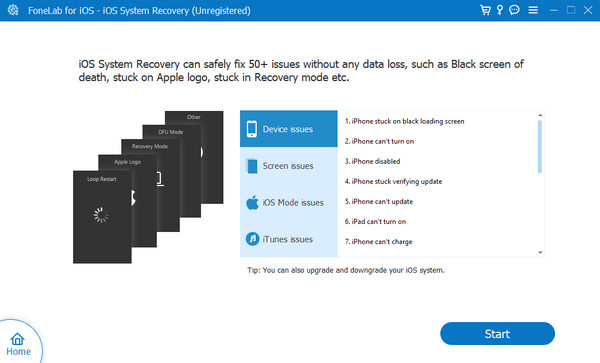
选择一种修复模式。您将在其名称下方看到它们的功能。点击 确认 之后按钮。将 iPhone 连接到电脑。
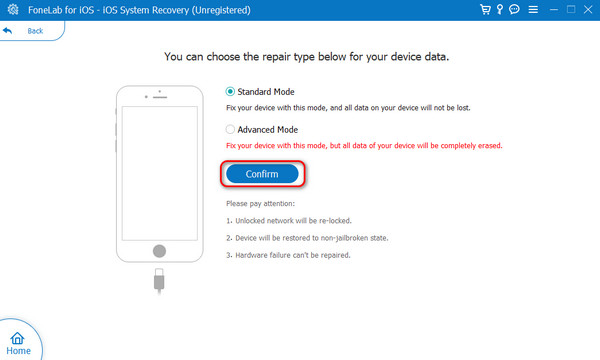
将 iPhone 置于恢复模式。按照屏幕上的说明进行操作。之后,选择 维修 or 优化 按钮开始修复您的 iPhone。
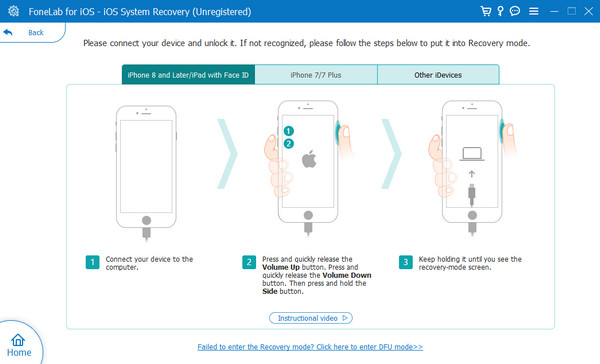
FoneLab使您可以将iPhone / iPad / iPod从DFU模式,恢复模式,Apple徽标,耳机模式等修复到正常状态而不会丢失数据。
- 修复禁用的iOS系统问题。
- 从禁用的iOS设备中提取数据,而不会丢失数据。
- 它是安全且易于使用的。
第 3 部分. 有关无法在 iPhone 上安装应用程序的常见问题解答
如何在没有 App Store 的情况下更新 iPhone 上的应用程序?
您可以通过 Finder 或 iTunes 更新 iPhone 应用程序。它们只是流程相同,但按钮不同。打开 iTunes 或 Finder。之后,使用 USB 数据线将 iPhone 连接到电脑。点击 应用 按钮。 选择 可用更新 按钮。 点击 下载所有免费更新 按钮。 选择 获取更新 并单击 Sync 按钮。
您可以在 iPhone 上安装 Chrome 中的应用程序吗?
不可以。您无法从 iPhone Chrome 安装应用程序。您只能在 iPhone App Store 或 iTunes/Finder 上下载应用程序。原因是Apple生态系统仅设计用于安装来自App Store的应用程序。这是为了维护您 iPhone 上存储的信息和数据的安全。
总之,如果您无法安装iPhone应用程序,则可能是软件问题造成的。幸运的是,这篇文章向您展示了可以帮助您修复上述 iPhone 故障的方法。其中, FoneLab iOS系统恢复 脱颖而出!原因是它可以修复 iPhone 上的 50 多个问题。您可以将其下载到您的计算机上以体验其功能。您还有其它问题么?将它们留在下面的评论部分。谢谢你!
FoneLab使您可以将iPhone / iPad / iPod从DFU模式,恢复模式,Apple徽标,耳机模式等修复到正常状态而不会丢失数据。
- 修复禁用的iOS系统问题。
- 从禁用的iOS设备中提取数据,而不会丢失数据。
- 它是安全且易于使用的。
